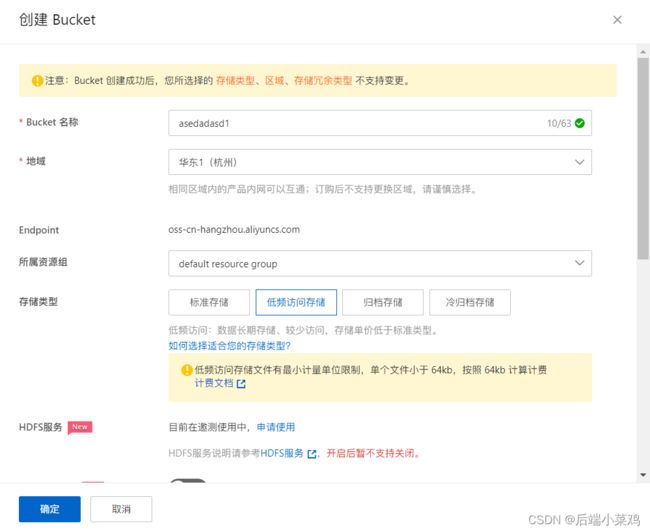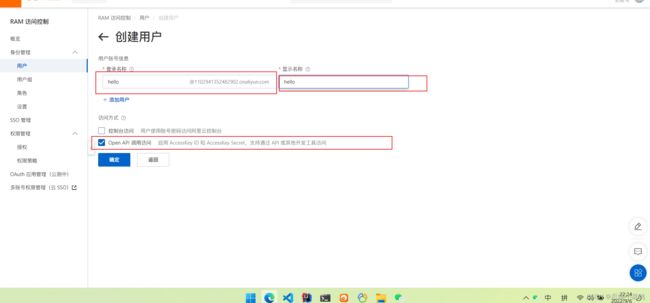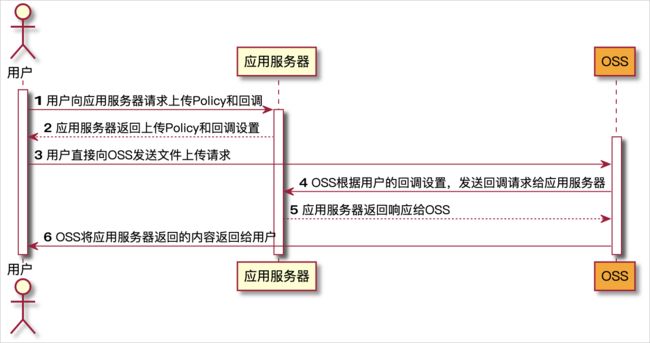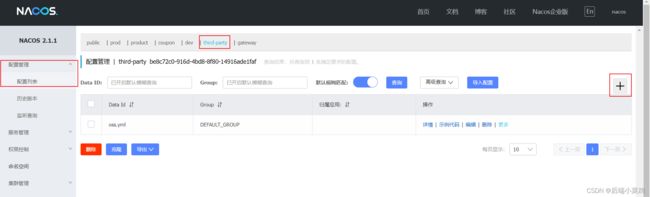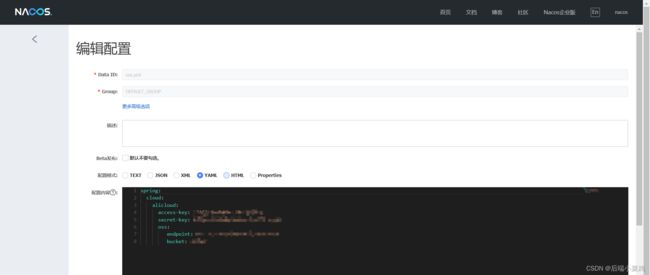SpringCloud整合阿里云OSS实现文件上传
阿里云OSS官网:OSS管理控制台 (aliyun.com)
什么是对象存储OSS
阿里云对象存储OSS(Object Storage Service)是一款海量、安全、低成本、高可靠的云存储服务,可提供99.9999999999%(12个9)的数据持久性,99.995%的数据可用性。多种存储类型供选择,全面优化存储成本。
OSS具有与平台无关的RESTful API接口,您可以在任何应用、任何时间、任何地点存储和访问任意类型的数据。
您可以使用阿里云提供的API、SDK接口或者OSS迁移工具轻松地将海量数据移入或移出阿里云OSS。数据存储到阿里云OSS以后,您可以选择标准存储(Standard)作为移动应用、大型网站、图片分享或热点音视频的主要存储方式,也可以选择成本更低、存储期限更长的低频访问存储(Infrequent Access)、归档存储(Archive)、冷归档存储(Cold Archive)作为不经常访问数据的存储方式。
一.开通账号并创建空间
Bucket名称可随意填写,地域选择离我们当前地区最近的即可,因为是测试,我们的存储类型选择低频访问,读写权限我们选择公告读
4.创建完成后,点击右上角进入AccessKey,选择开始使用子账户Key
5.创建完子账号后,保留生成的账号和密钥,以后我们都用这个子账户进行操作
6.其中我们的endpoint等信息可在控制台中的概览可查看
二 .在java中简单使用OSS客户端上传文件到服务器
- 导入依赖spring-cloud-starter-alicloud-oss
com.alibaba.cloud
spring-cloud-starter-alicloud-oss
2.2.0.RELEASE
2.添加配置(access-key、secret-key、endoint)
spring:
cloud:
alicloud:
access-key: 你的 access-key
secret-key: 你的 secret-key
oss:
endpoint: oss-cn-shenzhen.aliyuncs.com注意:endpoint是oss包下的
3.编写测试类测试上传图片至OSS服务器
@Resource
OSS ossClient;
@Test
public void uploadDemo() throws FileNotFoundException {
// 填写Bucket名称,例如examplebucket。
String bucketName = "hola76";
// 填写Object完整路径,完整路径中不能包含Bucket名称,例如exampledir/exampleobject.txt。
String objectName = "1111727083.jpg";
// 填写本地文件的完整路径,例如D:\\localpath\\examplefile.txt。
// 如果未指定本地路径,则默认从示例程序所属项目对应本地路径中上传文件流。
String filePath= "C:\\Users\\Administrator\\Pictures\\111727083.jpg";
// 创建OSSClient实例。
//OSS ossClient = new OSSClientBuilder().build(endpoint, accessKeyId, accessKeySecret);
InputStream inputStream = new FileInputStream(filePath);
// 创建PutObject请求。
ossClient.putObject(bucketName, objectName, inputStream);
System.out.println("上传成功!");
ossClient.shutdown();
}
4.到控制台查看
5.图片上传成功
三.服务端签名直传并设置上传回调
官方文档:服务端签名后直传 (aliyun.com)
1.流程介绍
流程如下图所示:
当用户要上传一个文件到OSS,而且希望将上传的结果返回给应用服务器时,需要设置一个回调函数,将请求告知应用服务器。用户上传完文件后,不会直接得到返回结果,而是先通知应用服务器,再把结果转达给用户。
2.JAVA实现
1.我们新建一个项目专门为我们提供第三方服务,项目结构如下
2.引入阿里云OSS依赖及openFeign等依赖(服务注册与发现等包含在common中)
4.0.0
com.liucan.gulimall
gulimall-third-party
0.0.1-SNAPSHOT
gulimall-third-party
第三方服务
1.8
UTF-8
UTF-8
2.3.7.RELEASE
Hoxton.SR9
com.liucan.gulimall
gulimall-common
0.0.1-SNAPSHOT
com.baomidou
mybatis-plus-boot-starter
mysql
mysql-connector-java
org.springframework.boot
spring-boot-starter-web
com.alibaba.cloud
spring-cloud-starter-alicloud-oss
2.2.0.RELEASE
org.springframework.cloud
spring-cloud-starter-bootstrap
3.1.1
org.springframework.cloud
spring-cloud-starter-openfeign
org.springframework.boot
spring-boot-starter-test
test
org.junit.vintage
junit-vintage-engine
com.vaadin.external.google
android-json
junit
junit
test
org.springframework.cloud
spring-cloud-dependencies
${spring-cloud.version}
pom
import
com.alibaba.cloud
spring-cloud-alibaba-dependencies
2.2.8.RELEASE
pom
import
org.springframework.boot
spring-boot-dependencies
${spring-boot.version}
pom
import
org.apache.maven.plugins
maven-compiler-plugin
3.8.1
1.8
1.8
UTF-8
org.springframework.boot
spring-boot-maven-plugin
2.3.7.RELEASE
com.liucan.gulimall.thirdparty.GulimallThirdPartyApplication
repackage
repackage
3.启动类添加@EnableDiscoveryClient以开启服务注册与发现,并在application.yml中配置注册中心地址
spring:
application:
name: gulimall-third-party
cloud:
nacos:
discovery:
server-addr: 127.0.0.1:8848
server:
port: 30000import org.springframework.boot.SpringApplication;
import org.springframework.boot.autoconfigure.SpringBootApplication;
import org.springframework.cloud.client.discovery.EnableDiscoveryClient;
@EnableDiscoveryClient
@SpringBootApplication
public class GulimallThirdPartyApplication {
public static void main(String[] args) {
SpringApplication.run(GulimallThirdPartyApplication.class, args);
}
}4.进入nacos,为当前服务新建一个命名空间 dataId为third-party
5.在nacos【配置管理】--【配置列表】中切换到我们刚刚新建的 third-party的命名空间,新建配置
配置如下:
6.在项目resource下新建bootstrap.properties指定我们配置中心的地址及所要读取的命名空间
spring.cloud.nacos.config.server-addr=127.0.0.1:8848
spring.cloud.nacos.config.namespace=be8c72c0-916d-4bd8-8f80-14916ade1faf
spring.cloud.nacos.config.extension-configs[0].data-id=oss.yml
spring.cloud.nacos.config.extension-configs[0].group=DEFAULT_GROUP
spring.cloud.nacos.config.extension-configs[0].refresh=true
7.新建一个OSSContrller测试获取Policy签名
package com.liucan.gulimall.thirdparty.controller;
import com.aliyun.oss.OSS;
import com.aliyun.oss.OSSClientBuilder;
import com.aliyun.oss.common.utils.BinaryUtil;
import com.aliyun.oss.model.MatchMode;
import com.aliyun.oss.model.PolicyConditions;
import org.codehaus.jettison.json.JSONObject;
import org.springframework.beans.factory.annotation.Autowired;
import org.springframework.beans.factory.annotation.Value;
import org.springframework.web.bind.annotation.RequestMapping;
import org.springframework.web.bind.annotation.RestController;
import javax.annotation.Resource;
import java.text.SimpleDateFormat;
import java.util.Date;
import java.util.LinkedHashMap;
import java.util.Map;
@RestController
public class OSSCntroller {
@Autowired
OSS ossClient;
@Value("${spring.cloud.alicloud.oss.endpoint}")
private String endpoint;
@Value("${spring.cloud.alicloud.access-key}")
private String accessId;
@Value("${spring.cloud.alicloud.secret-key}")
private String accessKey;
@Value("${spring.cloud.alicloud.oss.bucket}")
private String bucket;
@RequestMapping("/oss/policy")
public Map policy(){
// 填写Host地址,格式为https://bucketname.endpoint。
String host = "https://"+bucket+"."+endpoint;
// 设置上传回调URL,即回调服务器地址,用于处理应用服务器与OSS之间的通信。OSS会在文件上传完成后,把文件上传信息通过此回调URL发送给应用服务器。
String callbackUrl = "https://192.168.0.0:8888";
// 设置上传到OSS文件的前缀,可置空此项。置空后,文件将上传至Bucket的根目录下。
String dateDir = new SimpleDateFormat("yyyy-MM-dd").format(new Date());
String dir = dateDir+"/";
// 创建ossClient实例。
OSS ossClient = new OSSClientBuilder().build(endpoint, accessId, accessKey);
Map respMap = null;
try {
long expireTime = 30;
long expireEndTime = System.currentTimeMillis() + expireTime * 1000;
Date expiration = new Date(expireEndTime);
PolicyConditions policyConds = new PolicyConditions();
policyConds.addConditionItem(PolicyConditions.COND_CONTENT_LENGTH_RANGE, 0, 1048576000);
policyConds.addConditionItem(MatchMode.StartWith, PolicyConditions.COND_KEY, dir);
String postPolicy = ossClient.generatePostPolicy(expiration, policyConds);
byte[] binaryData = postPolicy.getBytes("utf-8");
String encodedPolicy = BinaryUtil.toBase64String(binaryData);
String postSignature = ossClient.calculatePostSignature(postPolicy);
respMap = new LinkedHashMap();
respMap.put("accessId", accessId);
respMap.put("policy", encodedPolicy);
respMap.put("signature", postSignature);
respMap.put("dir", dir);
respMap.put("host", host);
respMap.put("expire", String.valueOf(expireEndTime / 1000));
// respMap.put("expire", formatISO8601Date(expiration));
JSONObject jasonCallback = new JSONObject();
jasonCallback.put("callbackUrl", callbackUrl);
jasonCallback.put("callbackBody",
"filename=${object}&size=${size}&mimeType=${mimeType}&height=${imageInfo.height}&width=${imageInfo.width}");
jasonCallback.put("callbackBodyType", "application/x-www-form-urlencoded");
String base64CallbackBody = BinaryUtil.toBase64String(jasonCallback.toString().getBytes());
respMap.put("callback", base64CallbackBody);
} catch (Exception e) {
// Assert.fail(e.getMessage());
System.out.println(e.getMessage());
}
return respMap;
}
}
8.请求localhost:30000/oss/policy
 成功获取到签名,之后用户上传图片前之前先请求这个接口,然后带上这个接口返回的签名直接请求阿里云,就可以直接上传到阿里云OSS,文件流无需保存到我们的服务器再进行转发,这就是服务端签名直传。
成功获取到签名,之后用户上传图片前之前先请求这个接口,然后带上这个接口返回的签名直接请求阿里云,就可以直接上传到阿里云OSS,文件流无需保存到我们的服务器再进行转发,这就是服务端签名直传。
9.将该服务统一交由Gateway进行统一的路由管理
1.在Gateway模块中新增路由配置
我们访问OSS服务的统一入口为api/thirdparty/
spring:
cloud:
gateway:
routes:
- id: product_route
uri: lb://gulimall-product #lb開啓負載均衡 路由到服務名為gulimall_product的服务
predicates:
- Path=/api/product/**
filters:
- RewritePath=/api/product/(?/?.*),/product/$\{segment}
- id: third_party_route
uri: lb://gulimall-third-party #lb開啓負載均衡 路由到服務名為gulimall-third-party的服务
predicates:
- Path=/api/thirdparty/**
filters:
- RewritePath=/api/thirdparty/(?/?.*),/$\{segment}
- id: admin_route
uri: lb://renren-fast #lb開啓負載均衡 路由到服務名為renren-fast的服务
predicates:
- Path=/api/**
filters:
- RewritePath=/api/(?/?.*),/renren-fast/$\{segment}
2.重启Gateway,访问
![]()
4.OOS前后端联调测试上传
1.在src/components新增文件夹upload用于存放上传的组件:
policy.js:
import http from '@/utils/httpRequest.js'
export function policy() {
return new Promise((resolve,reject)=>{
http({
url: http.adornUrl("/thirdparty/oss/policy"),
method: "get",
params: http.adornParams({})
}).then(({ data }) => {
resolve(data);
})
});
}singleUpload.vue:(其中要将上传路径改为我们Bucket 公网域名,可在OSS控制台查看)
点击上传
只能上传jpg/png文件,且不超过10MB
![]()
multiUpload.vue:(其中要将上传路径改为我们Bucket 公网域名,可在OSS控制台查看)
![]()
2.在brand.vue中引入并使用组件
3.效果
发现在请求上传阿里云OSS时,产生了跨域问题
4.在OSS控制台开启跨域访问
5.测试
大概流程:前端点击上传图片->请求policy获取签名数据->将签名数据与文件流提交阿里云->阿里云进行验证、存储